Win10显示器超频怎么调回来?Win10显示器显示超频的解决方法
发布时间:2017-04-06 21:46:53 浏览数:
在Win10系统中,显示器上出现了“超频”字样,该如何修复呢?遇到这样的情况是由于胡乱设置分辨率刷新率所导致的,在本文中系统粉小编给大家分享下Win10显示器显示超频的解决方法!
Win10显示器显示超频的解决方法:
1、在桌面上右键,点击【显示设置】;
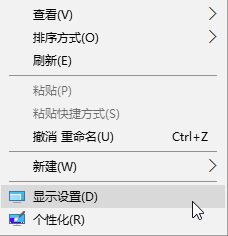
2、在右侧滚动到最下面,点击【高级显示设置】;
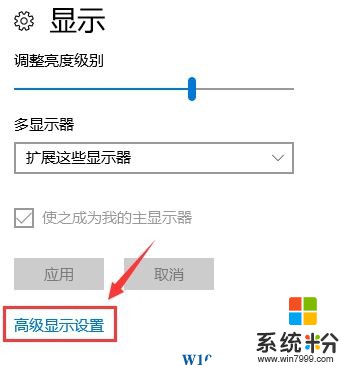
3、移动到底部,点击【显示适配器属性】;
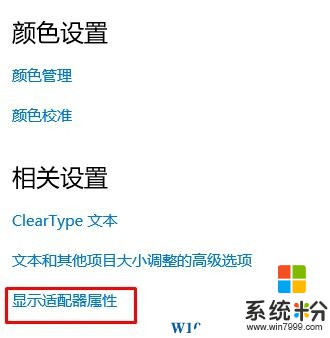
4、将刷新率设置为【60赫兹】 点击【确定】-【保存】即可。
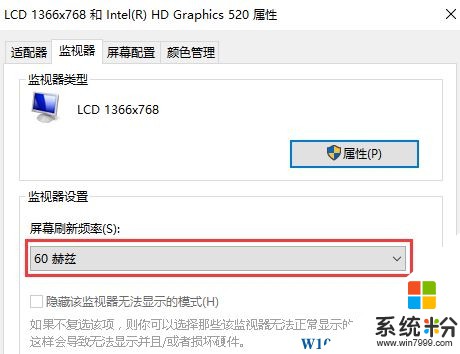
以上就是Win10显示器显示超频的解决方法!
Win10显示器显示超频的解决方法:
1、在桌面上右键,点击【显示设置】;
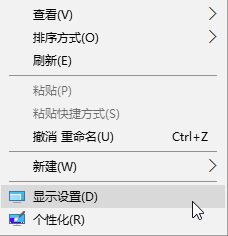
2、在右侧滚动到最下面,点击【高级显示设置】;
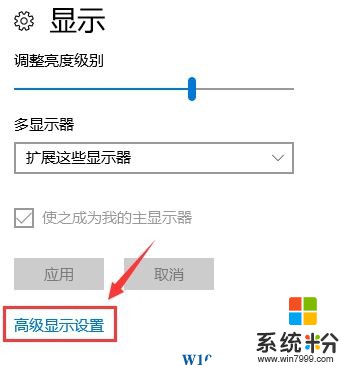
3、移动到底部,点击【显示适配器属性】;
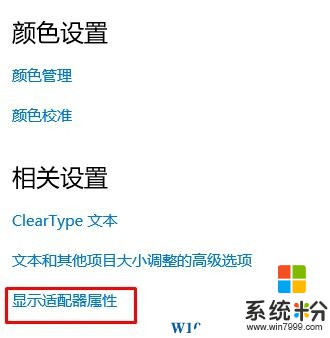
4、将刷新率设置为【60赫兹】 点击【确定】-【保存】即可。
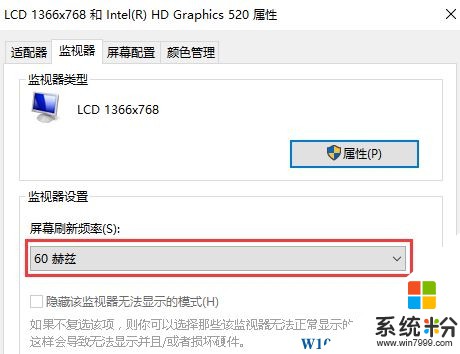
以上就是Win10显示器显示超频的解决方法!